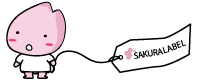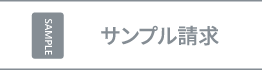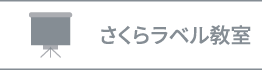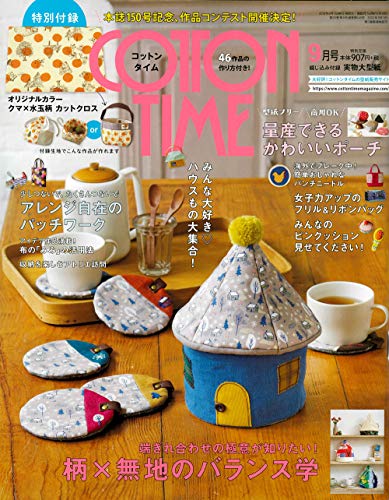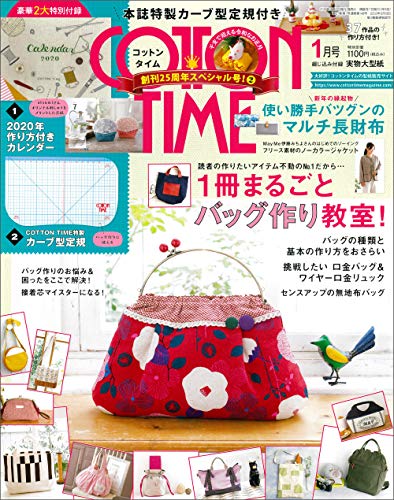布タグ、衣類タグ、リボン、織りネーム制作専門サイト
Produced by ▶さくらラベル ◀
- メール認証
-
{{::L.MyAccount}}
{{::L.SignIn}}
{{::$CurrentUser.UserName || $CurrentUser.UnConvertUserId }}
- {{::L.Notification}} {{ctrl.val.counts.notificationCount}}
-
{{::L.Cart}}
{{ctrl.val.counts.cartCount}}
{{::L.Cart}}{{::L.ToCart}}
{{::L.CartIsEmpty}}
{{::L.totalPrice}} {{ctrl.cartTotalPrice() | tqCurrency}}
- メール認証
-
{{::L.MyAccount}}
{{::L.SignIn}}
{{::$CurrentUser.UserName || $CurrentUser.UnConvertUserId }}
- {{::L.Notification}} {{ctrl.val.counts.notificationCount}}
-
{{::L.Cart}}
{{ctrl.val.counts.cartCount}}
{{::L.Cart}}{{::L.ToCart}}
{{::L.CartIsEmpty}}
{{::L.totalPrice}} {{ctrl.cartTotalPrice() | tqCurrency}}
- データ作成方法(全商品共通)
- 商品別データ作成方法
1.版下として使えるデータはai (Adobe Illustrator)
- AI
- ※aiで作成された完全版下データ以外のデータの場合はデータ加工費として別途2,000円発生いたします。
2.文字はアウトライン化

弊社にフォントがない場合、文字化けしますので、必ず入稿データは全てアウトライン化してください。
なお、不要なフォントは全て削除していただきますようお願いいたします。
3.Illustratop のバージョンはCS5まで
弊社はAdobe Illustrator:CS5までに対応しています。
4.画像はトレースする
トレース(ライブトレース)の方法 ※ここではCS5での説明となります。
ライブトレースとは---画像をパスに変換するための自動機能です。
像を作成の際は、ビットマップデータではなくベクターデータで作成してください。
1.使用するファイルを呼び込みます。

画像を選択し、メニューの「オブジェクト」から「ライブトレース」にカーソルを合わせます。
(右側のパネルに現在の画像が表示されます)
3.ライブトレース横の「トレースオプション」をクリックし、デザインに合ったオプションを選択してください。
(色をそのまま保存したい場合は、カラー変換(16色)を選択します。ただ単純な色でない場合は、
色の再現が乏しいため、ライブトレースの後に、色づけが必要です。カラーがない場合は「デフォルト」に設定します。)

オブジェクト」から「ライブトレース」ボタンを押すと、「拡張」ボタンが出てきます。
(右側のパネルには、まだ画像ファイルであることが表示されます。)

「拡張」ボタンをクリックします。
6.画像がベクターファイルに変換されました。
(右側のパネルでも画像表示が消えたことが確認できます)

この状態のベクターファイルはグループでくくられているため、色付けや修正をする場合は、
画像を選択した状態でマウスの右側のボタンをクリックし、「オブジェクト」/「分割・拡張」を選択してください。
7.左側上段を見ると、グループが解除されたことが確認できます。


ベクターファイル化が難しい方は、ライブトレース機能を利用してください。
可能な方はデータファイルを、必ずペンツールやその他のツールを利用したパス化された
ベクターファイルの状態でデータ入稿をお願いします。

5.ドキュメント設定は【 CMYK / Preview 】ですか?
ドキュメント設定を [RGB / Preview] で入稿される場合は、印刷時 [CMYK / Preview] に 自動的に変換され、
データの色が変化してしまいます。必ず [CMYK / Preview] に設定してください。
▽IllustratorでのドキュメントCMYKカラ一設定

▽PhotoshopでのドキュメントCMYKカラ一設定

6.Macをご使用のお客様へ
Windowsで開けるように拡張子「.ai」にして保存してください。
Mac版イラストレーターの場合は圧縮しないで送信してください。